为什么Wi-Fi信号强度至关重要
更强的无线信号意味着更可靠的连接。这使您可以充分利用可用的互联网速度。Wi-Fi信号强度取决于很多因素,比如你和路由器的距离,2.4或5ghz的连接,甚至周围墙壁的材质。离路由器越近越好。尽管进一步广播了2.4ghz连接,但它们可能存在干扰问题。由密度较大的材料(如混凝土)制成的较厚的墙壁会阻挡无线信号。另一方面,较弱的信号会导致较慢的速度、损耗和(在某些情况下)完全断开。
不是每个连接问题都是信号强度弱的结果。如果平板电脑或手机上的互联网速度看起来很慢,请首先重新启动路由器(如果您可以访问)。如果问题仍然存在,下一步是检查无线网络是否有问题。尝试使用通过以太网连接的设备上网。如果你还有问题,那就是网络问题。如果以太网连接正常,路由器重置没有帮助,那么是时候检查信号强度了。
1. 轻松检查Wi-Fi信号强度(不精准)
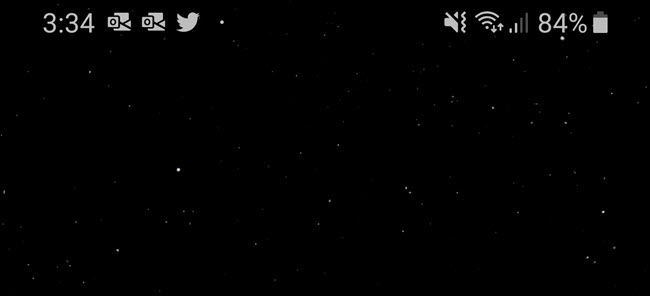
要检查Wi-Fi的强度,首先要检查有问题的设备。无论是使用iOS、安卓、Mac还是Windows,都应该有Wi-Fi连接指示灯。一般四五条曲线构成Wi-Fi符号,填充越多,连接越强。
每个手机、平板、笔记本都不一样,这可能意味着Wi-Fi的强度不一样。但是值得咨询第二个甚至第三个设备。如果你检查过手机,也可以考虑测试一下平板电脑。比较两台设备的互联网性能,并查看它们显示的Wi-Fi强度。如果两者有相似的结果,可以使用优秀的基线。
如果确定某个位置的Wi-Fi连接较弱,下一步就是四处走走,注意智能手机或平板电脑上的Wi-Fi吧。记录你与路由器的距离,以及路由器和你之间有多少堵墙。
请注意您的无线网络条何时增加和减少。这是一个基本的检查,但在大多数情况下,这已经足够了。
2.检查Wi-Fi强度的更先进(和精确)方法
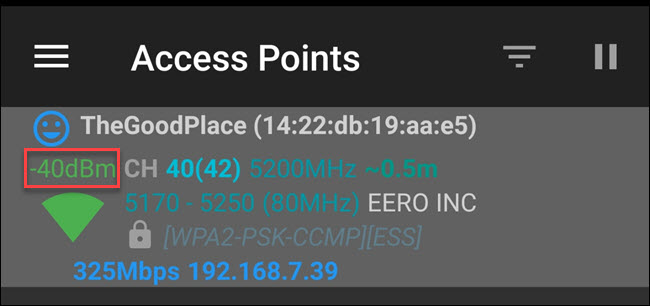
看着符号中的条块只会告诉你这么多。如果你想更多地了解Wi-Fi的强度,你需要使用一个应用程序或程序(如AirPort实用程序或Wi-Fi分析仪)来测量相对于毫瓦(dBm)的分贝。
您可以通过多种方式测量无线信号。最精确的测量值是毫瓦(mW),但由于小数点后有一位(0.0001 mW),所以也是最难读的。接收信号强度指示器(RSSI)是另一种选择,但无线网络提供商以不同的方式和不同的规模处理它。相对于毫瓦(dBm)的分贝避免了这些问题,并且许多制造商无论如何都会将RSSI转换为dBm,因此我们将涵盖这一测量。
首先要知道的是,dBm的测量值将以负数显示。从-30到-90。如果你看到-30,它意味着“完美连接”,可能位于Wi-Fi路由器旁边。但是,如果您发现Wi-Fi信号列在-90,则服务非常弱,您可能无法连接到网络。良好的连接是-50 dBm,而-60 dBm可能足够用于流式传输、处理语音呼叫等。
要测量手机或平板电脑上的无线信号强度,您可以使用适用于iPhone和iPad的机场实用程序或适用于安卓的无线分析仪。两者都易于使用,并显示您所在地区任何无线网络的结果。
对于iPhone用户,Airport实用程序确实要求您输入设备设置并打开Wi-Fi扫描仪。只需转到iPhone或iPad设置(不是应用程序设置),在设置列表中点按“Airport Utility”,然后切换到Wi-Fi扫描仪。现在,返回机场实用程序并开始扫描。您可以看到dBm测量值表示为RSSI。
Wi-Fi分析仪对安卓用户来说更容易。打开应用程序,找到找到的网络。每个条目都将强度列为dBm。
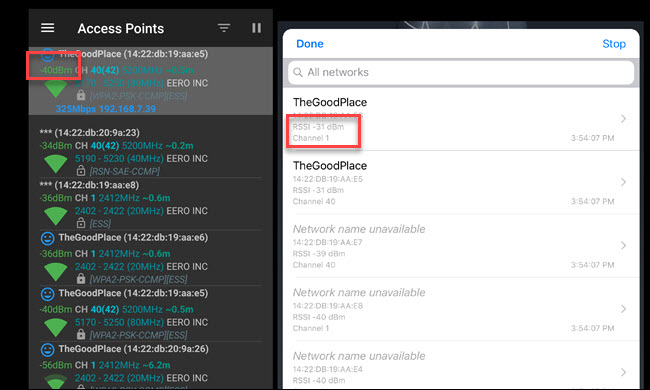
Windows 10没有检查确切信号强度的内置方法,尽管netsh wlan show interface命令可以为您提供信号强度百分比。
以前我们建议用NirSoft的WifiInfoView查Wi-Fi频道,它也查Wi-Fi。
强度的点头。该程序免费,易于使用,不需要安装。只需解压缩并双击EXE文件即可。与Mac和iOS一样,您将在RSSI条目下找到列出的dBm测量值
在Mac上,如果要测量连接的网络,则无需下载任何程序或应用程序。按住选项键,然后单击Wi-Fi符号。您将在RSSI条目中看到dBm测量值。

如何提高Wi-Fi信号强度?
一旦你知道你的网络有多强大,你就会更好地了解如何改进它。例如,如果您可以到达家中的边缘并仍然看到60 dBm信号(或大多数条形图),那么您遇到的任何问题都与Wi-Fi强度无关。检查干扰, 考虑更换频道,或升级到支持5 GHz的路由器(如果您当前没有)。
如果您离开路由器一两个房间并发现您正在快速丢失信号,那么就应该考虑路由器的使用年限和位置。你的墙壁非常厚实密集,或者你的路由器很旧,无法播放很远。如果您有石膏墙,请考虑尽可能靠近家中心移动路由器。
如果您的路由器较旧,则可能需要升级。这样做时,请寻找支持2.4和5 GHz Wi-Fi信号的设备。5 GHz信号不会扩展到2.4 GHz,但它有更多选择来绕过干扰问题。
如果你有一个大房子,你可能想要考虑一个网状路由器。它们是在家中提升Wi-Fi信号的简便方法,还包括其他强大功能,如自动固件更新和访客网络。但是,大多数人可能不需要网状网络,你可以找到更便宜的路由器,它们也提供固件更新和访客网络。
如果您不确定是否需要网状路由器,可能需要考虑创建家庭的Wi-Fi热图。热图是一种很好的方法,通过易于理解的视觉效果确定无线最强和最弱的地方。您可以创建家庭布局的草图,然后在程序测量Wi-Fi强度时四处走动。然后它会在地图中着色,让您全面了解Wi-Fi信号强度。如果您位于家中心并且热图在任何地方显示微弱信号,则可能是网状路由器的时间。
不幸的是,没有一种通用的解决方案可以提高每个家庭的Wi-Fi信号。但是,如果您尝试使用这些方法,则可以获得最准确的信息,以便做出明智的决定,了解下一步该做什么。

 2021-11-04 10:51:06
2021-11-04 10:51:06












